Nisan ayında güncellendi 2024: Optimizasyon aracımızla hata mesajları almayı bırakın ve sisteminizi yavaşlatın. şimdi al Bu bağlantıyı
- Indirin ve yükleyin onarım aracı burada.
- Bilgisayarınızı taramasına izin verin.
- Araç daha sonra Bilgisayarını tamir et.
Bu ileti, bir ağ bağlantısının özellikleri açılırken Ağ Bağlantıları klasöründe görünebilir. İçin kayıt defteri ayarları ağ bağlantısı bozulmuş olabilir.
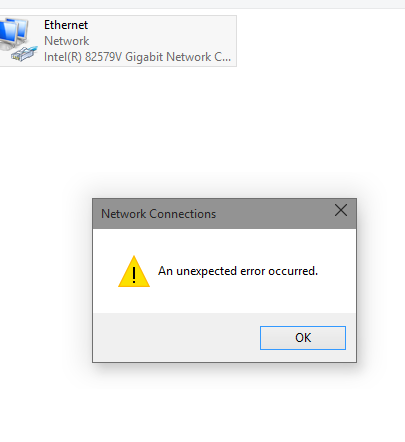
Netshell.dll ve ole32.dll dosyalarını tekrar kaydetmeyi deneyin.
Bunu yapmak için, komut istemini açın ve aşağıdaki komutları çalıştırın:
Regsvr32% SystemRoot% \ System32 \ netshell.dll
Regsvr32% SystemRoot% \ System32 \ ole32.dll
- İstendiğinde ok düğmesine basın.
- Tamam tuşuna basın.
- Cihazınızı yeniden başlatın
IP Sıfırlama

1.Windows Komut İstemi'ni (CMD) açın Windows aramasına cmd yazmanız yeterlidir. Cmd'yi yönetici olarak daha iyi yönetmelisiniz.
2. Windows komut istemi açıkken aşağıdakileri yazın:
- netsh int ipv4 sıfırlama reset.log
- netsh int ipv6 sıfırlama reset.log
- winsock katalog sıfırlamak
3. Bu komutları girdikten sonra Windows komut isteminden çıkın ve ağ özelliklerine tekrar erişmeyi deneyin.
Nisan 2024 Güncellemesi:
Artık bu aracı kullanarak, sizi dosya kaybına ve kötü amaçlı yazılımlara karşı koruma gibi bilgisayar sorunlarını önleyebilirsiniz. Ek olarak, bilgisayarınızı maksimum performans için optimize etmenin harika bir yoludur. Program, Windows sistemlerinde oluşabilecek yaygın hataları kolaylıkla düzeltir - mükemmel çözüm parmaklarınızın ucundayken saatlerce sorun gidermeye gerek yoktur:
- 1 Adım: PC Onarım ve Doktoru İndirme Aracı'nı indirin (Windows 10, 8, 7, XP, Vista - Microsoft Altın Sertifikalı).
- 2 Adımı: “Taramayı Başlat”PC sorunlarına neden olabilecek Windows kayıt defteri sorunlarını bulmak için.
- 3 Adımı: “Hepsini tamir et”Tüm sorunları düzeltmek için.
Devre Dışı Bırak IPv6
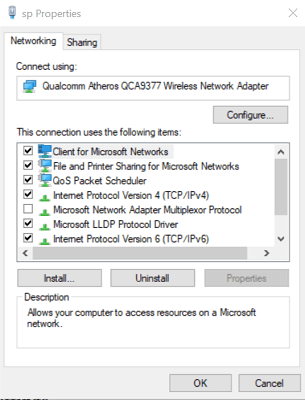
- Çalıştır'ı açmak için Windows + R tuşlarına basın.
- Kontrol paneline girin ve kontrol panelini açmak için Tamam'ı tıklayın.
- Kontrol panelinde Ağ ve İnternet> Ağ ve Paylaşım Merkezi'ne gidin.
- Sol bölmede Bağdaştırıcı Ayarlarını Değiştir'i tıklatın.
- Ethernet adaptörünü sağ tıklayın ve Özellikler'i seçin.
- Ağ sekmesinde, Internet Protokolü sürüm 6'ya (TCP / IPv6) ilerleyin ve onay işaretini kaldırın.
- Değişiklikleri kaydetmek için Tamam'a tıklayın.
- Kontrol panelini kapatın ve bilgisayarı yeniden başlatın.
- Yeniden başlattıktan sonra Ethernet adaptörünü sağ tıklayın ve Özellikler'i seçin.
- Hatasız gerekli değişiklikleri yapıp yapamayacağınızı kontrol edin.
Ağ bağdaştırıcısını kaldırın ve yeniden yükleyin.

- Çalıştır'ı açmak için Windows + R tuşlarına basın.
- Devmgmt.msc yazın ve Aygıt Yöneticisi'ni açmak için Tamam'ı tıklatın.
- Aygıt Yöneticisi'nde Ağ Bağdaştırıcıları bölümünü genişletin.
- Ağ Bağdaştırıcıları'na sağ tıklayın ve Cihazı Kaldır'ı seçin.
- Onay iletişim kutusu görüntülendiğinde Kaldır'ı tıklayın.
- Kaldırdıktan sonra, Aygıt Yöneticisi'nde Eylem'i (üst menü) tıklayın.
- Donanıma yapılan değişiklikleri görmek için "Tara" düğmesine tıklayın.
- Windows şimdi sistemi donanım değişiklikleri için tarar ve ağ bağdaştırıcısını listeye ekler.
- İnternet özelliklerini açın ve iyileştirmeleri kontrol edin.
Uzman İpucu: Bu onarım aracı, depoları tarar ve bu yöntemlerden hiçbiri işe yaramadıysa, bozuk veya eksik dosyaları değiştirir. Sorunun sistem bozulmasından kaynaklandığı çoğu durumda iyi çalışır. Bu araç, performansı en üst düzeye çıkarmak için sisteminizi de optimize eder. tarafından indirilebilir Burayı tıklatarak

CCNA, Web Geliştirici, PC Sorun Giderici
Ben bir bilgisayar tutkunuyum ve pratik bir IT Professional'ım. Bilgisayar programlama, donanım sorunlarını giderme ve onarım konularında yıllarca deneyimim var. Web Geliştirme ve Veritabanı Tasarımı konusunda uzmanım. Ayrıca Ağ Tasarımı ve Sorun Giderme için CCNA sertifikam var.

